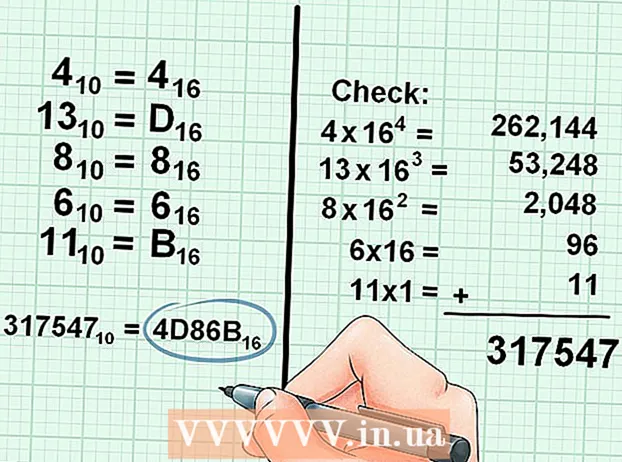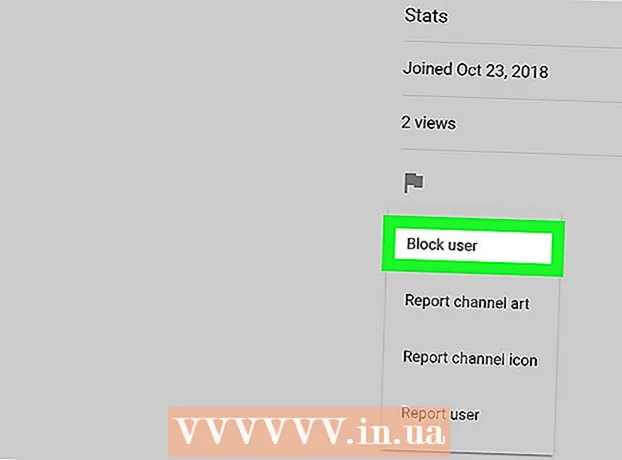Հեղինակ:
Laura McKinney
Ստեղծման Ամսաթիվը:
7 Ապրիլ 2021
Թարմացման Ամսաթիվը:
1 Հուլիս 2024

Բովանդակություն
IPhone- ն ունի Voice Memos ծրագիր, որը մեզ թույլ է տալիս ձայնագրել և խմբագրել մեր ձայնային ձայնագրությունները: Այն կարող եք օգտագործել ձեր սեփական ձայնը ձայնագրելու, դասախոսությունների բովանդակություն ձայնագրելու համար և այլն: Հուշագիրն արձանագրելուց հետո այն կարող եք կտրել ՝ ազատվելու համար այն կետերից, որոնք չունեն խոսք կամ կարևոր տեղեկատվություն: Ձայնագրությունները կարող եք նաև կիսել ՝ ֆայլեր ուղարկելով էլ.փոստով կամ հաղորդագրային ծրագրերով:
Քայլեր
4-րդ մասի 1-ը. Հաղորդագրությունների վրա աուդիո հաղորդագրություններ ուղարկելը
Բացեք Messages հաղորդագրությունների ծրագիրը: Դուք կարող եք արագ ձայնային հաղորդագրություններ ուղարկել iMessage կոնտակտներին ՝ օգտագործելով Messages հավելվածը: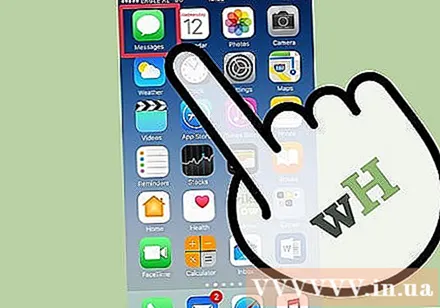

Բացեք զրույցը: Դուք պետք է խոսեք iMessage օգտվողի հետ, որպեսզի կարողանաք ձայնային հաղորդագրություններ ուղարկել: Ստուգեք ձեր զրույցի հաղորդագրությունները և վերնագրի տողը, եթե դրանք կանաչ են, iMessage- ի միջոցով չեք կարող զրուցել: Եթե դա կապույտ է, կարող եք սկսել ձայնային հաղորդագրություններ ուղարկել:
Սեղմեք և պահեք iMessage դաշտի կողքին գտնվող խոսափողի կոճակը: Այս կոճակը հայտնվում է միայն այն ժամանակ, երբ դուք զրուցում եք որոշակի iMessage օգտվողի հետ:
Ձայնագրեք ձայնային հաղորդագրությունը, միաժամանակ պահելով խոսափողի կոճակը: Պարզապես պահեք այս կոճակը, կարող եք ձայնագրել այնքան ժամանակ, որքան ցանկանում եք: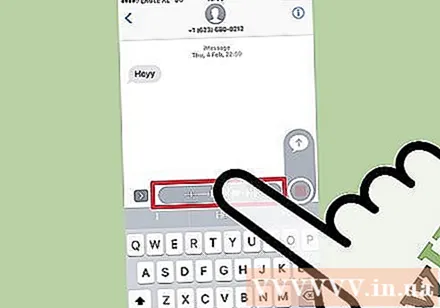
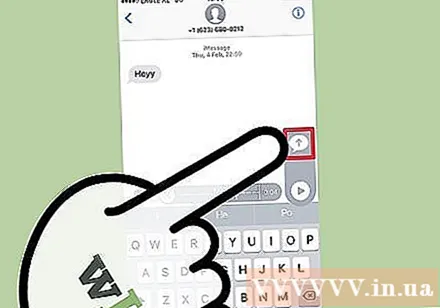
Ուղարկելու համար մատը սահեցրեք Ուղարկել կոճակին: Ձայնային հաղորդագրությունն անմիջապես կուղարկվի դիմացինին: Եթե ցանկանում եք չեղարկել, մատը բաց թողեք և ձայնագրության կողքին հպեք «X» - ին: գովազդ
4-րդ մասի 2-ը. Ձայնագրեք ձայնային հուշագիր
Բացեք Voice Memos հավելվածը, որը սովորաբար գտնվում է հիմնական էկրանի «Լրացուցիչներ» պանակում: Appրագիրը ունի սպիտակ ֆոնի վրա ձայնային գրաֆիկի պատկերակ: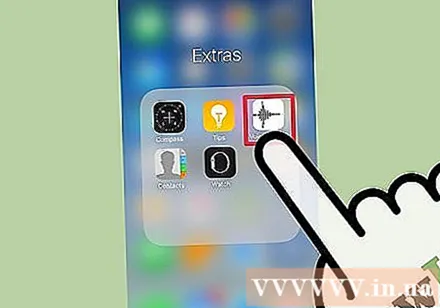
- Siri- ն սկսելու համար կարող եք նաև պահել «Հիմնական» ստեղնը և հավելվածը գործարկելու համար ասել «Ձայնագրեք ձայնային հուշագիր»:
Ձայնագրումը սկսելու համար կտտացրեք Գրառման կոճակին: Ձայնը անմիջապես կգրանցվի `օգտագործելով iPhone- ի խոսափողը: Որքան մոտենաք ձեր հեռախոսը ձայնի աղբյուրին, այնքան ավելի պարզ կլինի ձայնի որակը: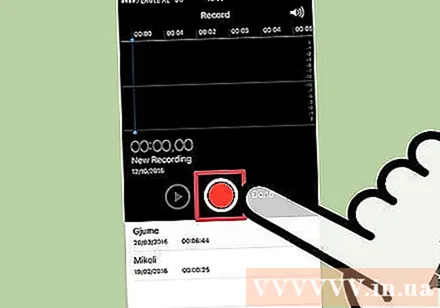
- Ավելի լավ ձայնագրություններ կստանաք, եթե օգտագործեք Apple ականջակալները մետաղալարով ներկառուցված խոսափողով: IPod Touch- ով ձայնագրվելիս անհրաժեշտ է օգտագործել այս ականջակալները, քանի որ iPod Touch- ը չունի խոսափող:
- Հեռախոսի պատյանները կարող են խանգարել խոսափողին: Դուք պետք է հեռացնեք ձեր iPhone- ը պատյանից `լավագույն ձայնագրությունը կատարելու համար:
Ձայնագրությունը դադարեցնելու համար կրկին կտտացրեք Ձայնագրության կոճակին: Կարող եք դադար տալ և սովորել այնքան անգամ, որքան ցանկանում եք: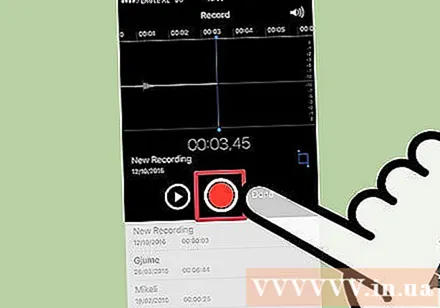
Ձայնագրումն ավարտելուց հետո կտտացրեք «Կատարված է» ՝ փրկելու համար: Ձեզ կառաջարկվի անվանել ձայնագրությունը: Անուն մուտքագրելուց հետո սեղմեք «Պահել» ֆայլը ձայնային հուշագրության ցուցակում պահելու համար: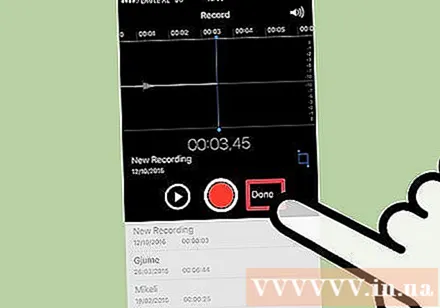
- Տևողության իրական սահմանափակում չկա, բայց iPhone- ի հիշողությունը կարող է սպառվել, եթե ձայնագրությունը չափազանց երկար է: Ըստ էության, ձայնագրման յուրաքանչյուր րոպեն 480 ԿԲ է, ինչը նշանակում է, որ մեկ ժամ տևողությամբ ձայնագրությունը կկազմի մոտ 30 ՄԲ:
4-րդ մասի 3-րդ մասը. Կտրիր ձայնային հուշագիր
Կտտացրեք Ձայնային հուշագրերի ցուցակում ձայնագրություն բացելու համար: Այս ցուցակը կտեսնեք, երբ սկսեք Voice Memos հավելվածը: Դուք կարող եք կտրել ձայնագրությունները `ավելորդ հատվածները հեռացնելու կամ երկար ֆայլը բաժինների բաժանելու համար: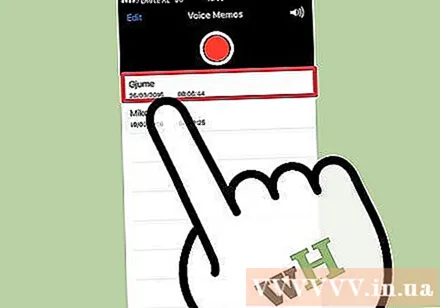
Կտտացրեք «Խմբագրել» կոճակին ձայնային հուշագրի տակ: Այս կոճակը հայտնվում է միայն ձայնագրություն ընտրելուց հետո: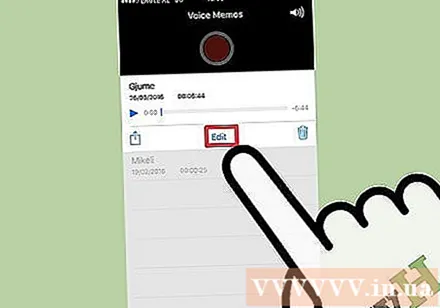
Կտտացրեք կապույտ շրջանակին ՝ կարճացման ռեժիմը բացելու համար: Կարմիր գծերը կհայտնվեն յուրաքանչյուր ձայնագրության վերջում: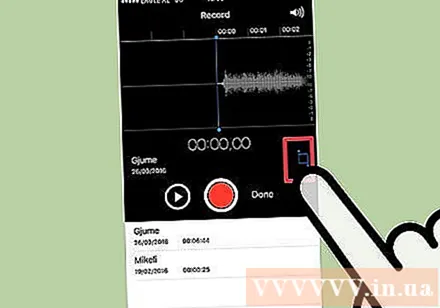
Քաշեք կարմիր գծերը ՝ ձայնագրության նոր մեկնարկային և ավարտական կետ սահմանելու համար: Սկսելու և ավարտելու դիրքերը փոխելու համար կարող եք կտտացնել և քաշել յուրաքանչյուր տող: Օգտագործեք սա ձայնագրության սկզբում կամ վերջում լուռ մասերից ազատվելու կամ ձայնի այն հատվածը ընտրելու համար, որը ցանկանում եք ստեղծել նոր ֆայլ: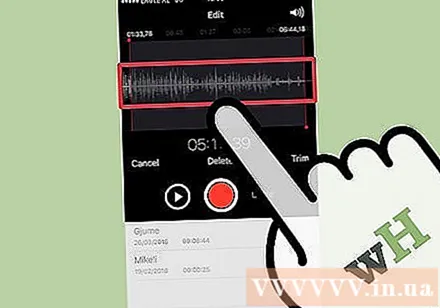
- Desiredանկալի արդյունքներ ստանալու համար կարող եք մի քանի անգամ կտրել: Օրինակ ՝ դուք մեկ անգամ կտրում եք ՝ սկզբում լուռ հատվածից ազատվելու համար, ապա նորից կտրեք ՝ ձայնագրության վերջում լուռ հատվածից ազատվելու համար: Դրանից հետո կարող եք կտրել ձայնագրության մի մասը ՝ նոր ֆայլ ստեղծելու համար:
Նոր մեկնարկային և ավարտական կետերը սահմանելուց հետո կտտացրեք «Կտրել»: Ձեզ կտրամադրվի կտրվածքից ստեղծել նոր գրառում, կամ փոխարինել բնօրինակը: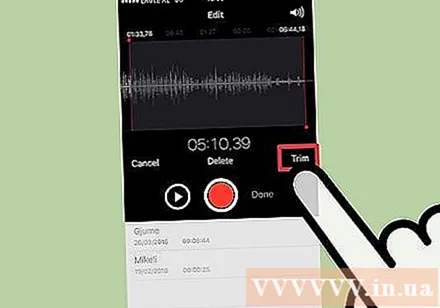
- Եթե ընտրեք նորը պահպանել, Trim գործիքի միջոցով ձեր ընտրած աուդիոն կդառնա նոր ֆայլ, իսկ բնօրինակը կմնա անփոփոխ:
- Եթե նախընտրեք վերաշարադրել սկզբնական ֆայլը, կպահպանվի միայն այն, ինչ կարգավորել եք Trim գործիքի միջոցով:
4-րդ մաս 4-ը. Ձայնագրող ֆայլերի փոխանակում
Բացեք ձայնային հուշագիրը, որը ցանկանում եք կիսել Voice Memos հավելվածում: Ձայնագրությունների ցուցակը ծրագիրը բացելուց հետո կտեսնեք ձայնագրությունների ցուցակ: Այստեղից դուք կարող եք աուդիո հուշագրի ֆայլերը ուղարկել ուրիշներին: Ձայնային հուշագիրը կուղարկվի M4A ձևաչափով և այն կարող է նվագարկվել աուդիո ֆայլը աջակցող ժամանակակից սարքերի մեծ մասում: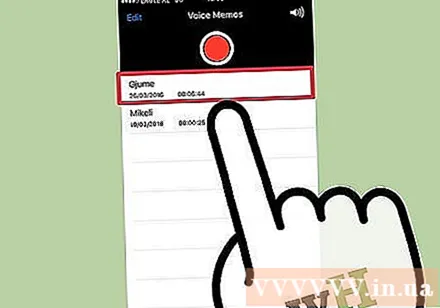
Ֆայլ ընտրելուց հետո կտտացրեք ձայնագրության տակ գտնվող «Կիսվել» կոճակին: Այս տարբերակը կարծես քառակուսի լինի, որի վրա նետը նետված է վեր: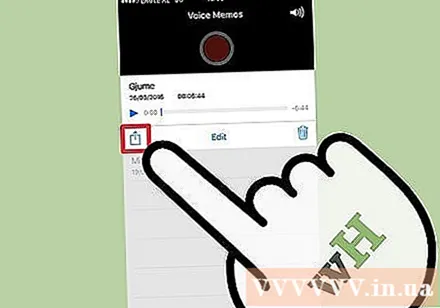
Ընտրեք ֆայլերի համօգտագործման եղանակ: Դուք կարող եք այն ուղարկել փոստով, հաղորդագրություններով կամ հաղորդագրության ցանկացած ծրագրից, որոնք նախապես տեղադրված են սարքում: Եթե չեք տեսնում ձեր ուզած տեքստային ծրագիրը, սեղմեք «...» կոճակը և գործարկեք այն: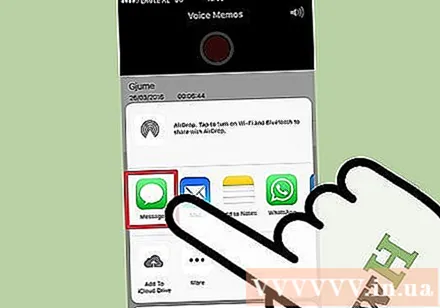
Ձայնագրությունները փոխանցեք ձեր համակարգչին: Ձեր աուդիո հուշումները ձեր համակարգչում կարող եք պահպանել iTunes- ի միջոցով: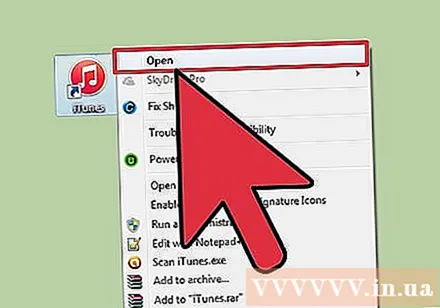
- Միացրեք ձեր iPhone- ը ձեր համակարգչին և բացեք iTunes- ը:
- Ընտրեք հեռախոսի պատկերակը էկրանի վերևում, այնուհետև կտտացրեք «Երաժշտություն» ցանկի ձախ կողմում:
- Համոզվեք, որ ստուգված են «Համաժամեցեք երաժշտությունը» և «Ներառեք ձայնային հուշագրությունները» ընտրանքները:
- Կտտացրեք «Համաժամեցում» կոճակին և ձեր ձայնային հուշագրերը կպատճենվեն ձեր iTunes գրադարանում:
Խորհուրդներ
- App Store- ն ունի լայն կիրառական ծրագրեր `ձայնային հուշագրությունների առաջադեմ գործառույթների ձեր պահանջները բավարարելու համար: